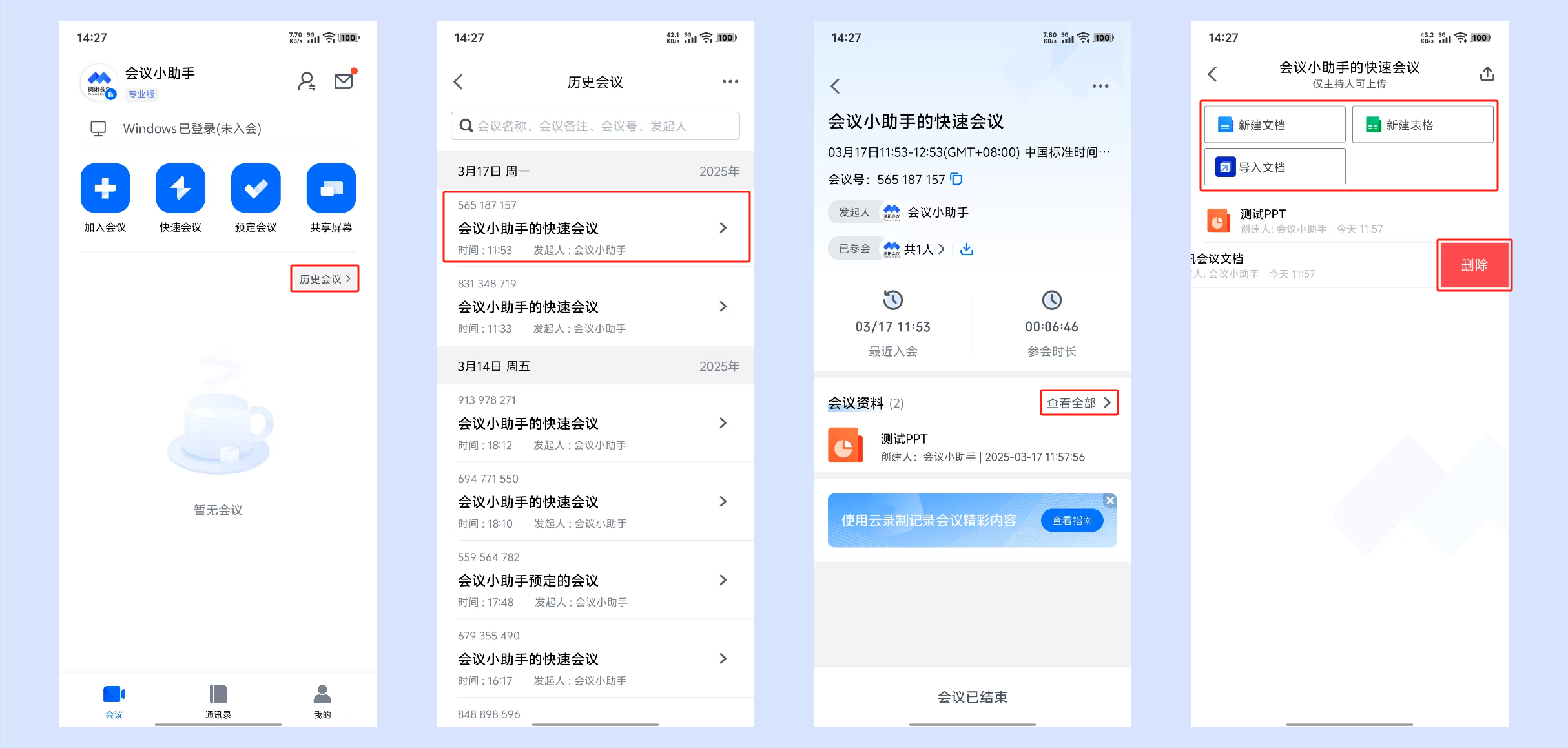功能介绍
腾讯会议支持文档功能,可以上传本地文档、在线文档,让您更便捷的分享、共享查看文档材料。
使用条件
登录用户:免费版、专业版、商业版、企业版、教育版、教育加强版用户。
系统要求:Windows/macOS/iOS/Android。
注意事项
文档支持 PDF、Excel、Word、PPT、TXT 及在线文档六大类文件格式导入。
说明:
目前仅 Windows/macOS 端支持上传 PDF 格式文件,iOS/Android 端则暂不支持。
单个 Word、Excel 文件最大支持20M,PDF 最大支持50M。
一个会议最多上传导入99个文档。
个人会议号发起的会议不支持文档功能。
主持人/成员上传本地文件到会议中,本地文件自动转为在线文档。
如果成员上传文档未完成,主持人设置关闭全员上传权限,则会显示上传失败。
腾讯会议支持从腾讯文档导入和本地导入两种导入方式,导入后文档信息不同步。
从腾讯文档导入文档一次最多导入10个文档。
移动端不能导入本地文档,只能关联导入腾讯文档。
上传文档
Windows/macOS
会前上传
会议创建者可在预定会议界面文档处单击添加,选择需要上传的文档,支持上传多个文档,上传后,预定会议界面会同步显示上传文档数量,单击预定即可。
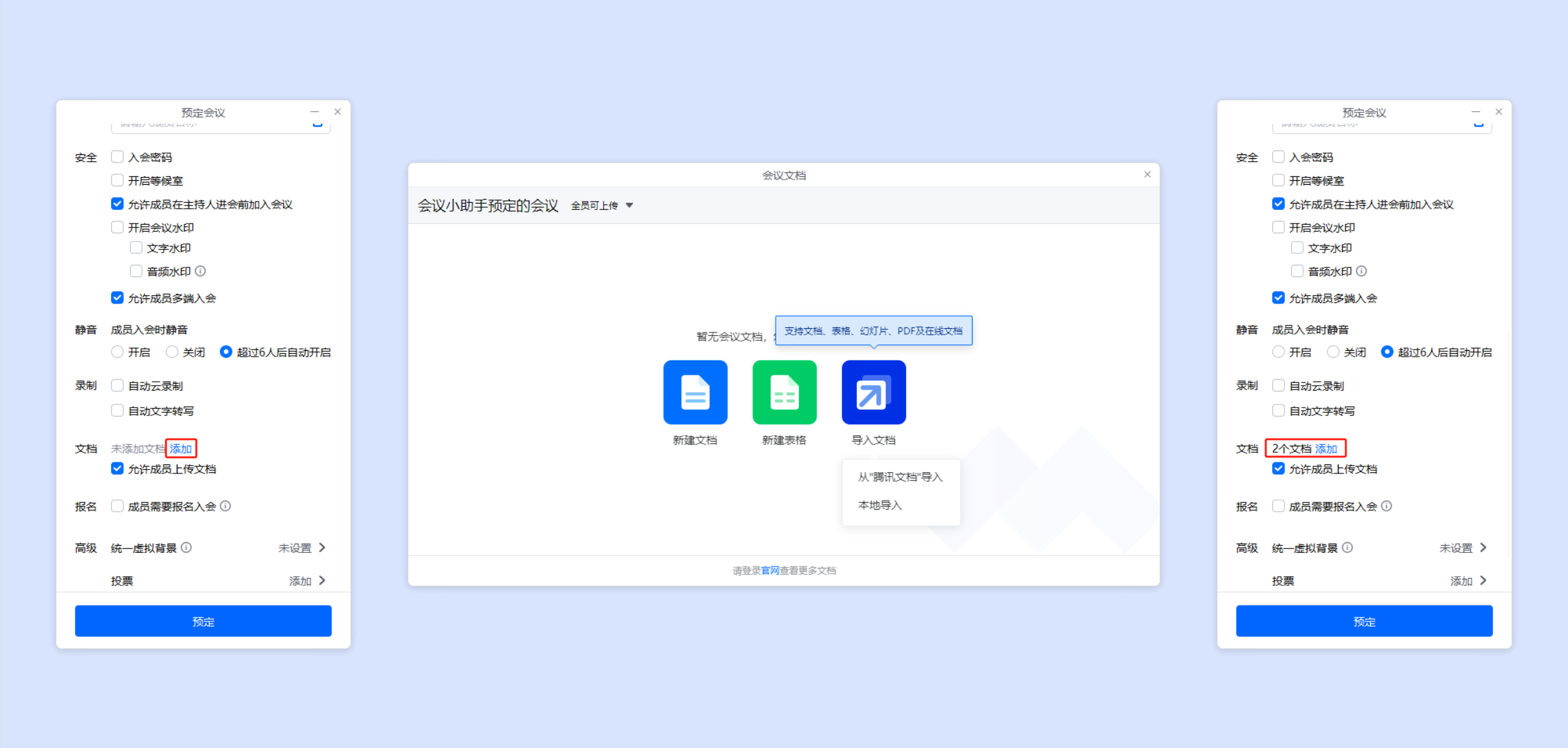
支持创建新的在线文档、在线表格(腾讯文档)编辑输入文档内容,还支持导入本地文档、表格、幻灯片、PDF 以及在线文档(腾讯文档)。
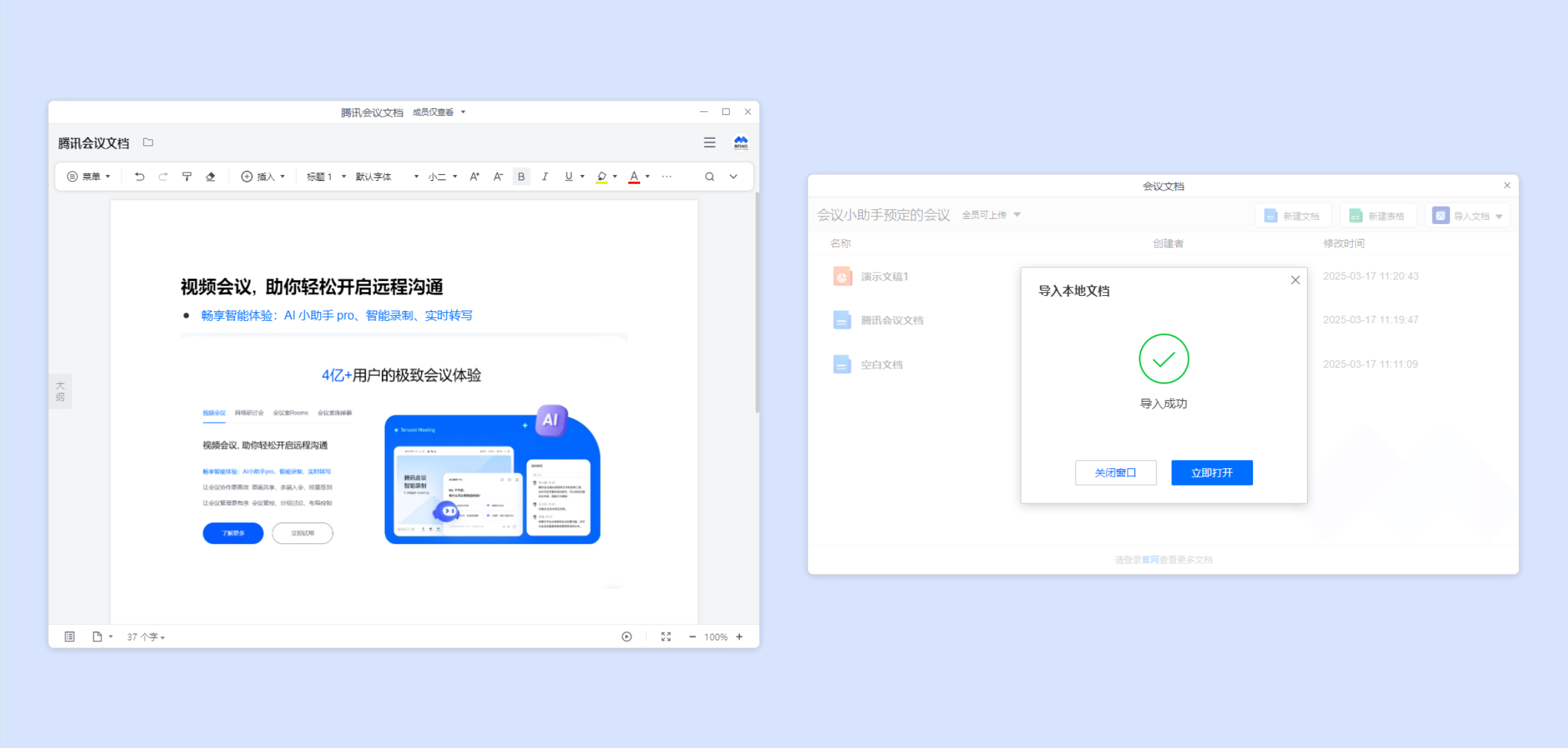
还可以选中文档单击 X > 确定删除该文档,删除后其余会议成员将无法浏览与导出。
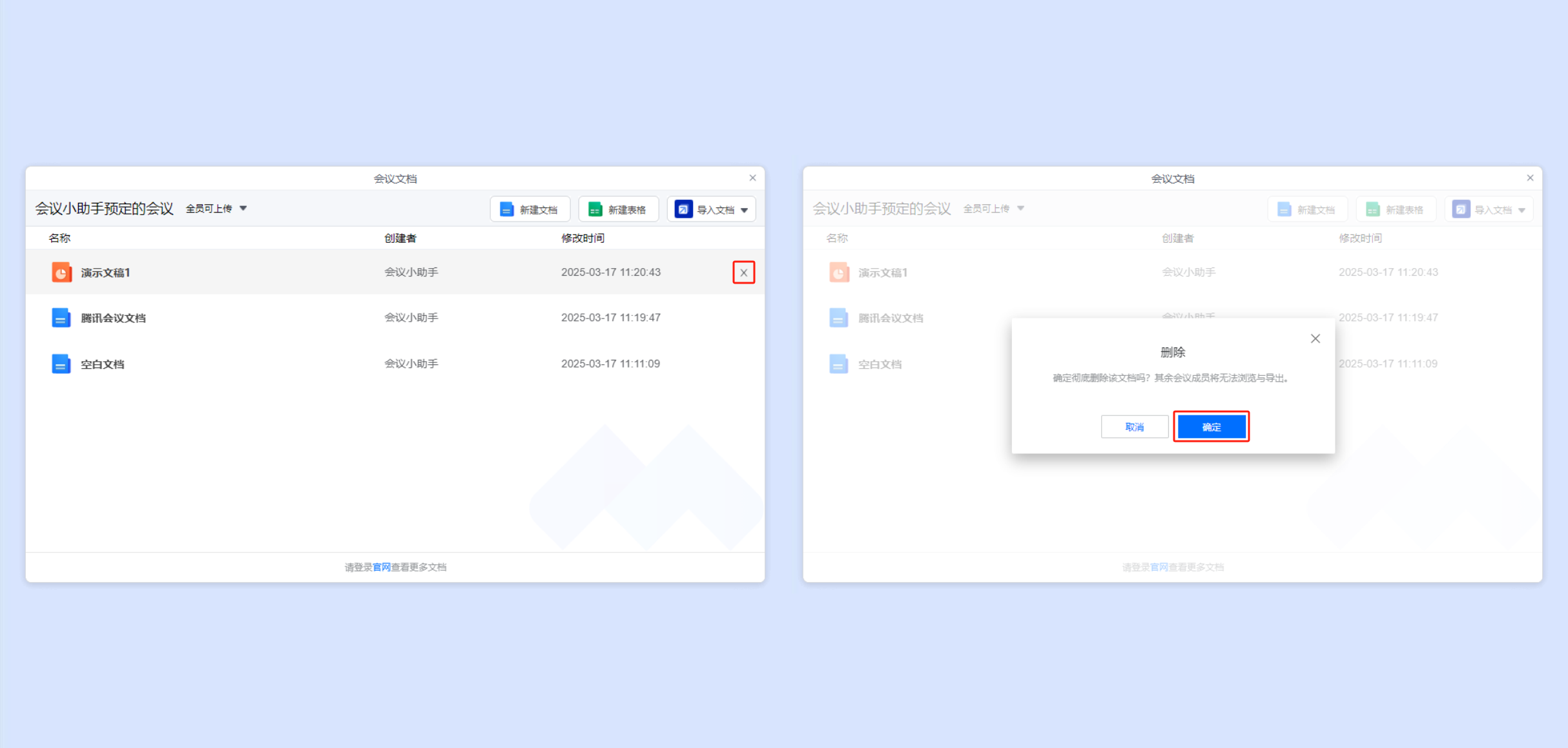
会中上传
会中主持人可单击底部工具栏应用 > 文档,选择需要上传的文档,支持上传多个文档。
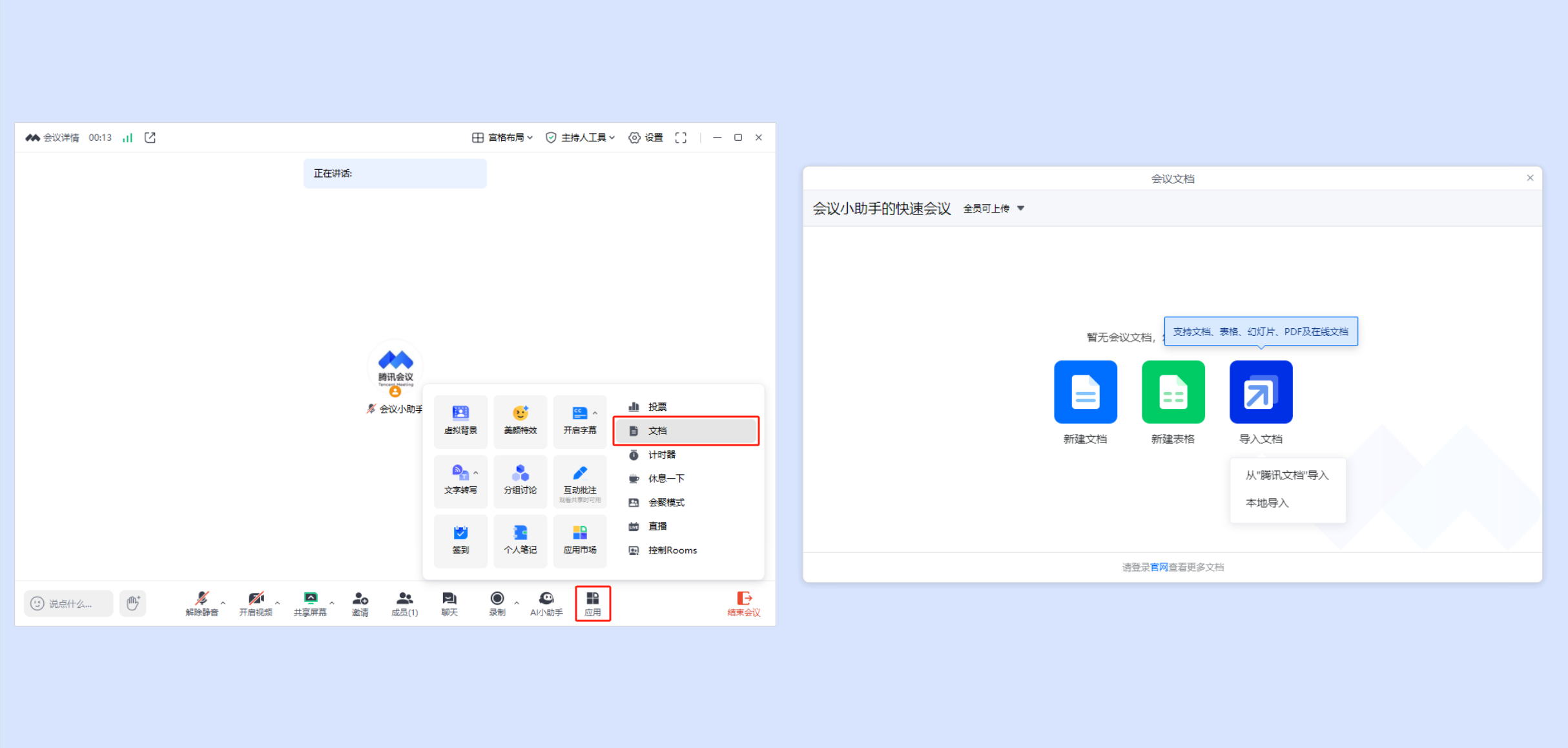
上传后即显示在会议文档列表中,并在应用 > 文档旁同步显示上传文档数量。
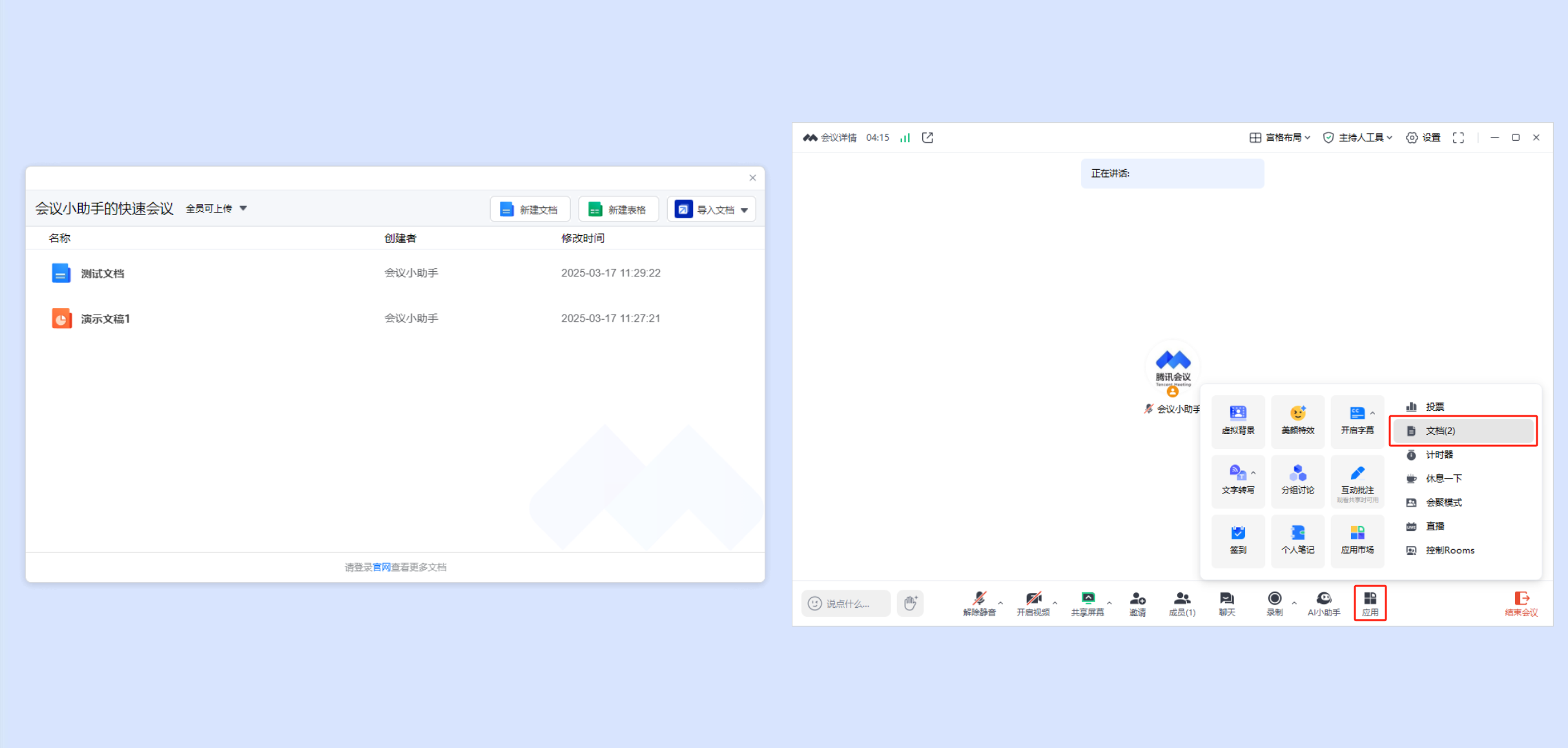
还可以选中文档单击 X > 确定删除该文档,删除后其余会议成员将无法浏览与导出。
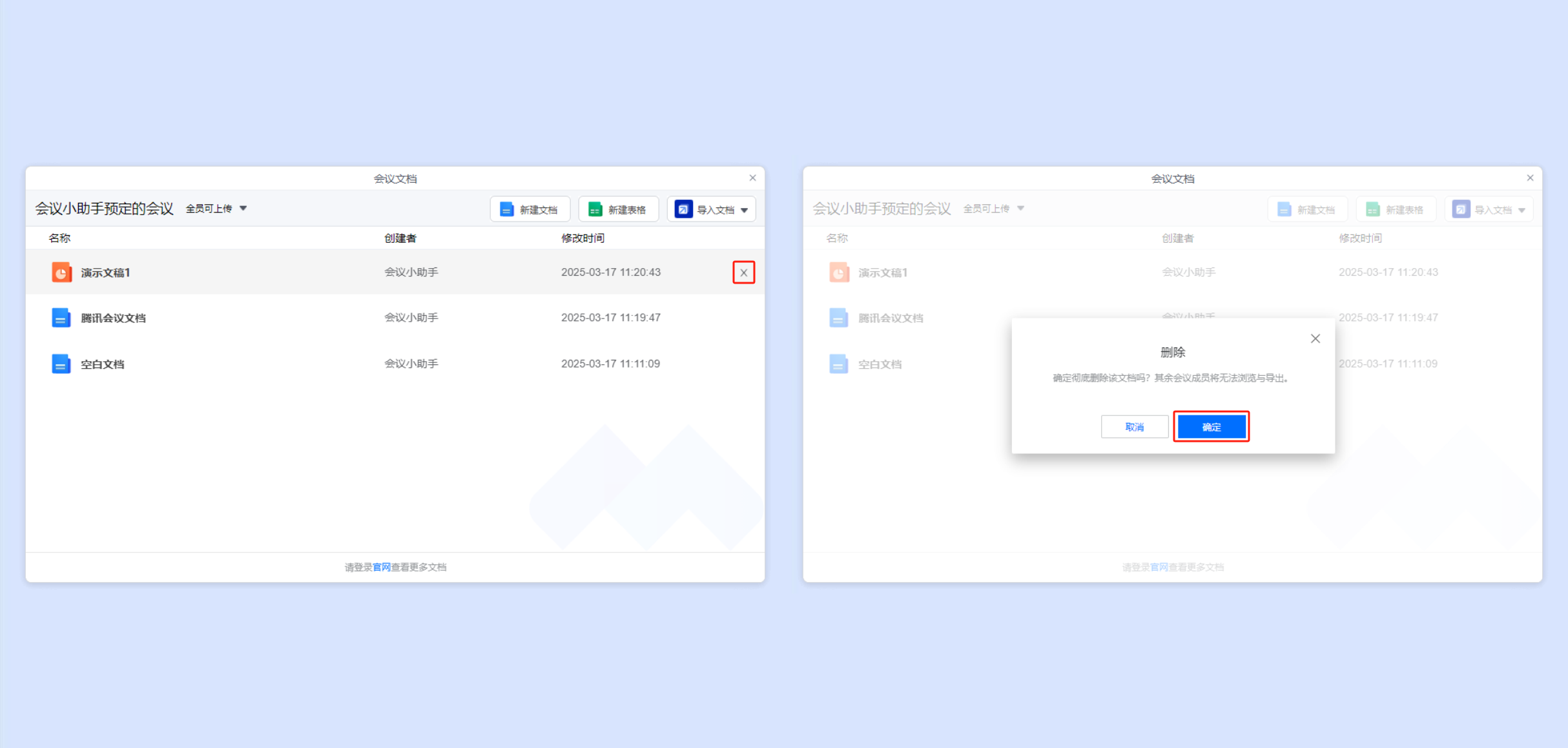
当上传文档权限为全员可上传时,参会者可单击底部工具栏应用 > 文档,选择需要上传的文档,支持上传多个文档,并支持删除自己所上传的文档。
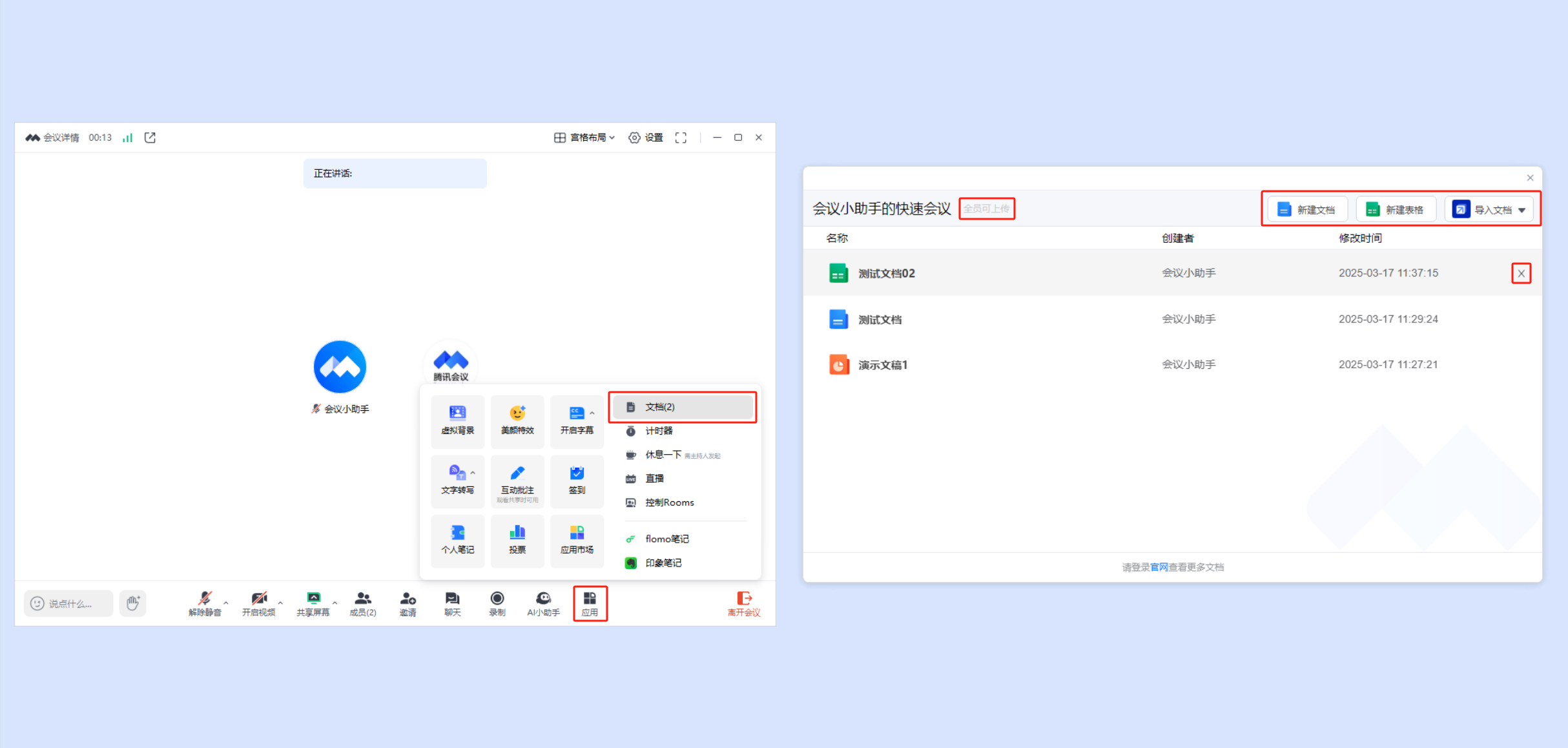
会后上传
单击客户端主界面全部会议,选中会议单击详情,单击文档查看全部,选择需要上传的文档。
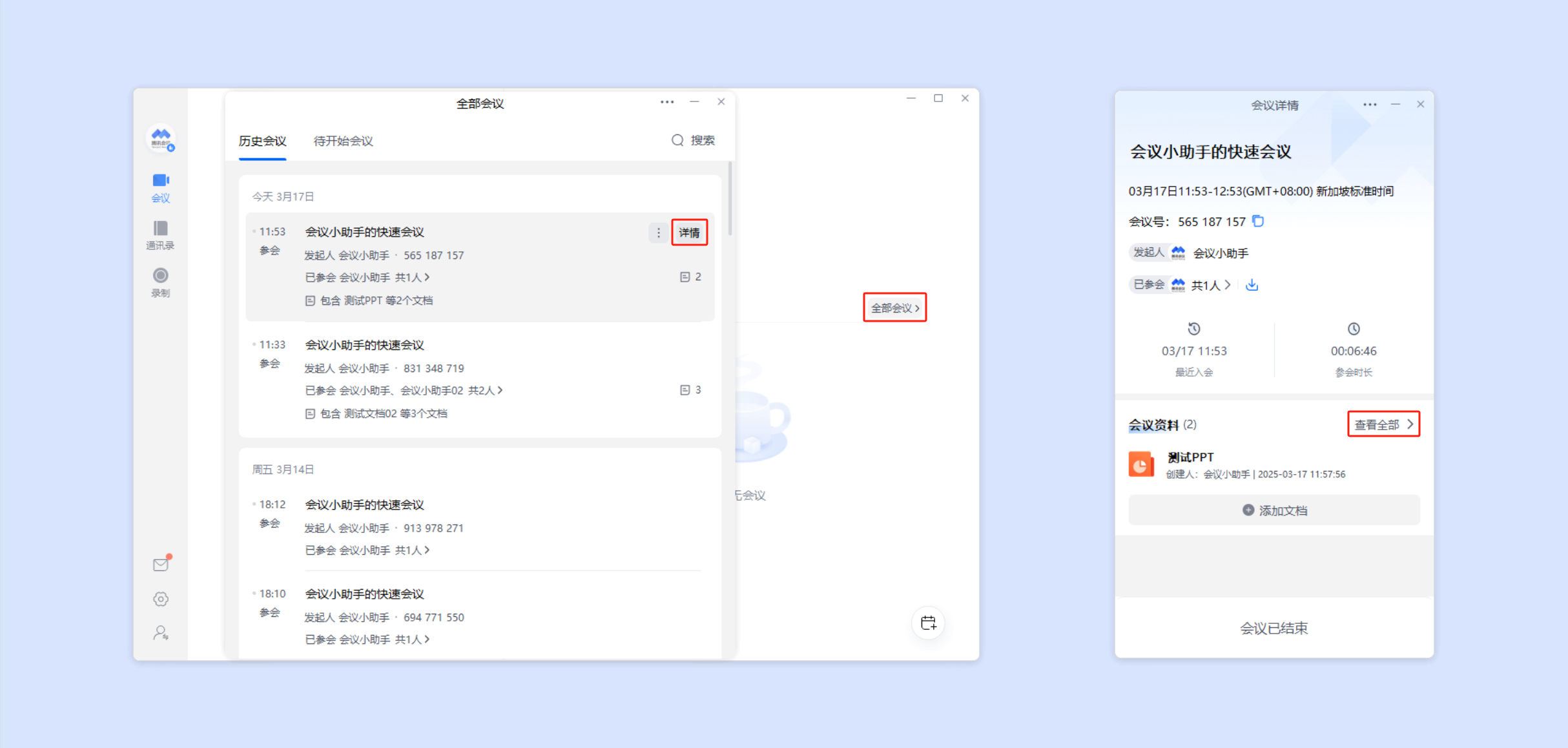
有文档权限的成员可在会议文档列表中继续上传文档,以及删除已上传的文档。
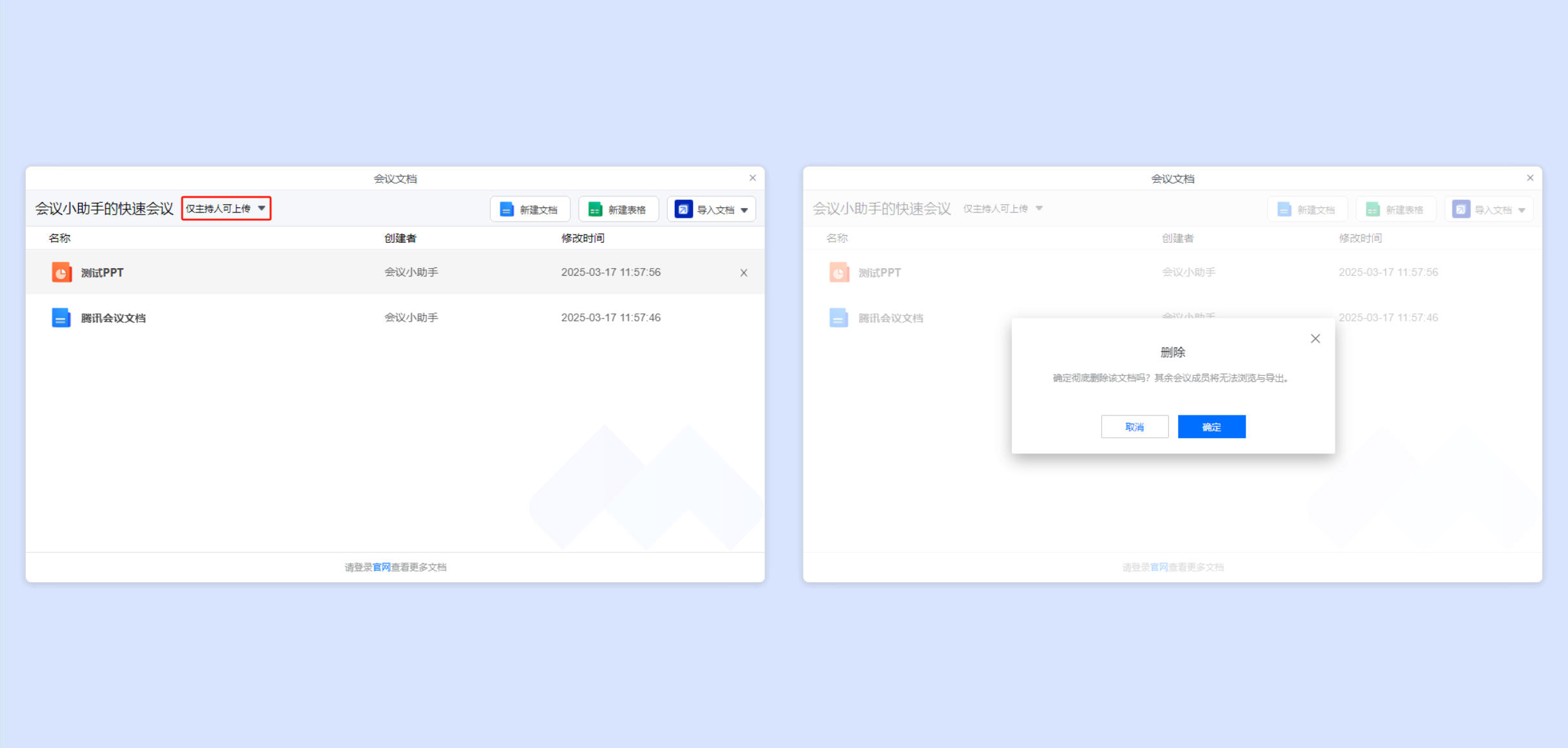
Android/iOS
会前上传
会议创建者可在预定会议界面文档处单击添加,选择需要上传的文档,支持上传多个文档。单击左上角 X 返回文档列表即可。(仅支持上传在线文档)
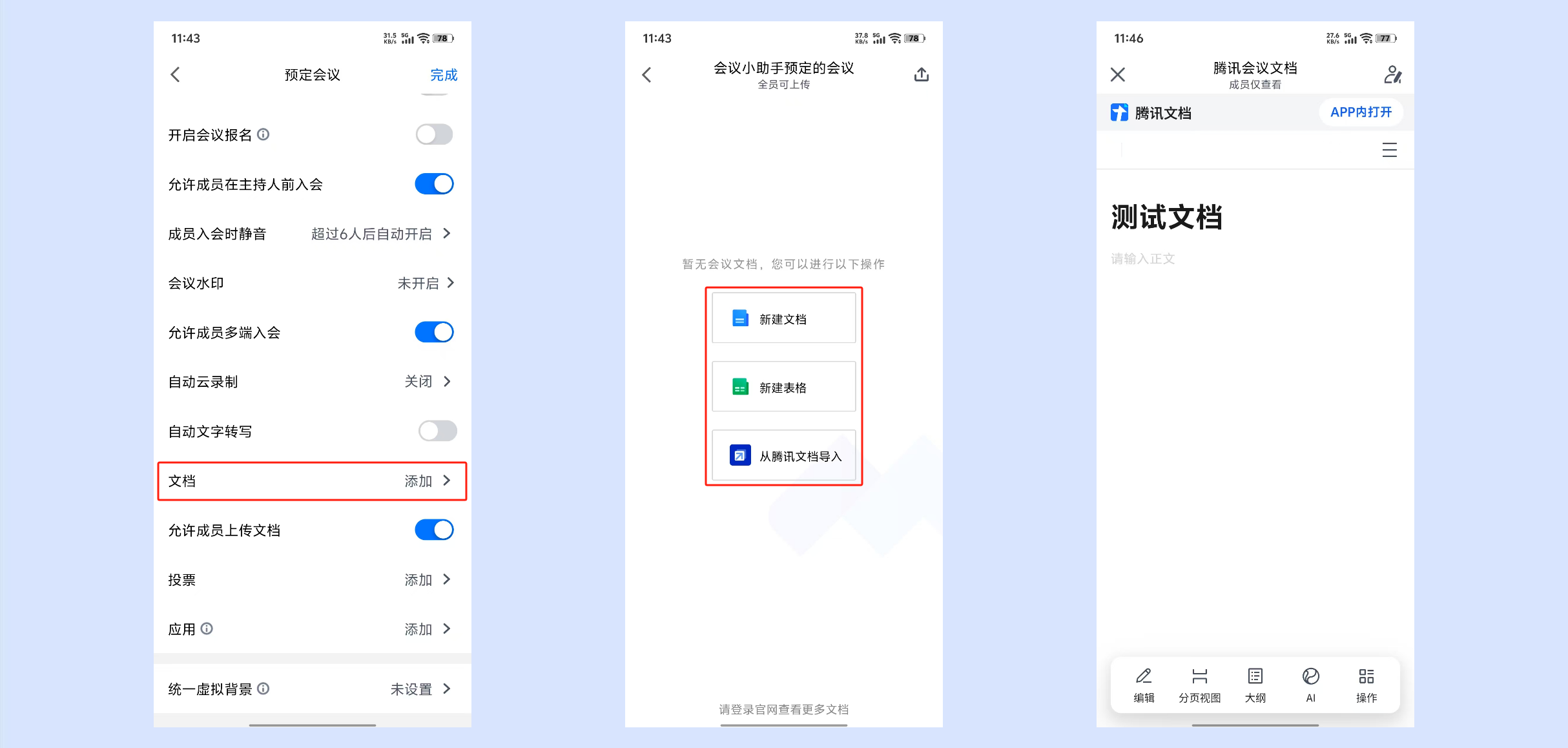
上传后即显示在文档列表中,长按文档向左滑动即可选择删除该文档,删除后其余会议成员将无法浏览与导出。
在文档列表页面单击左上角 < 图标,在预定会议页面单击完成即可,并在会议详情页同步文档上传情况。
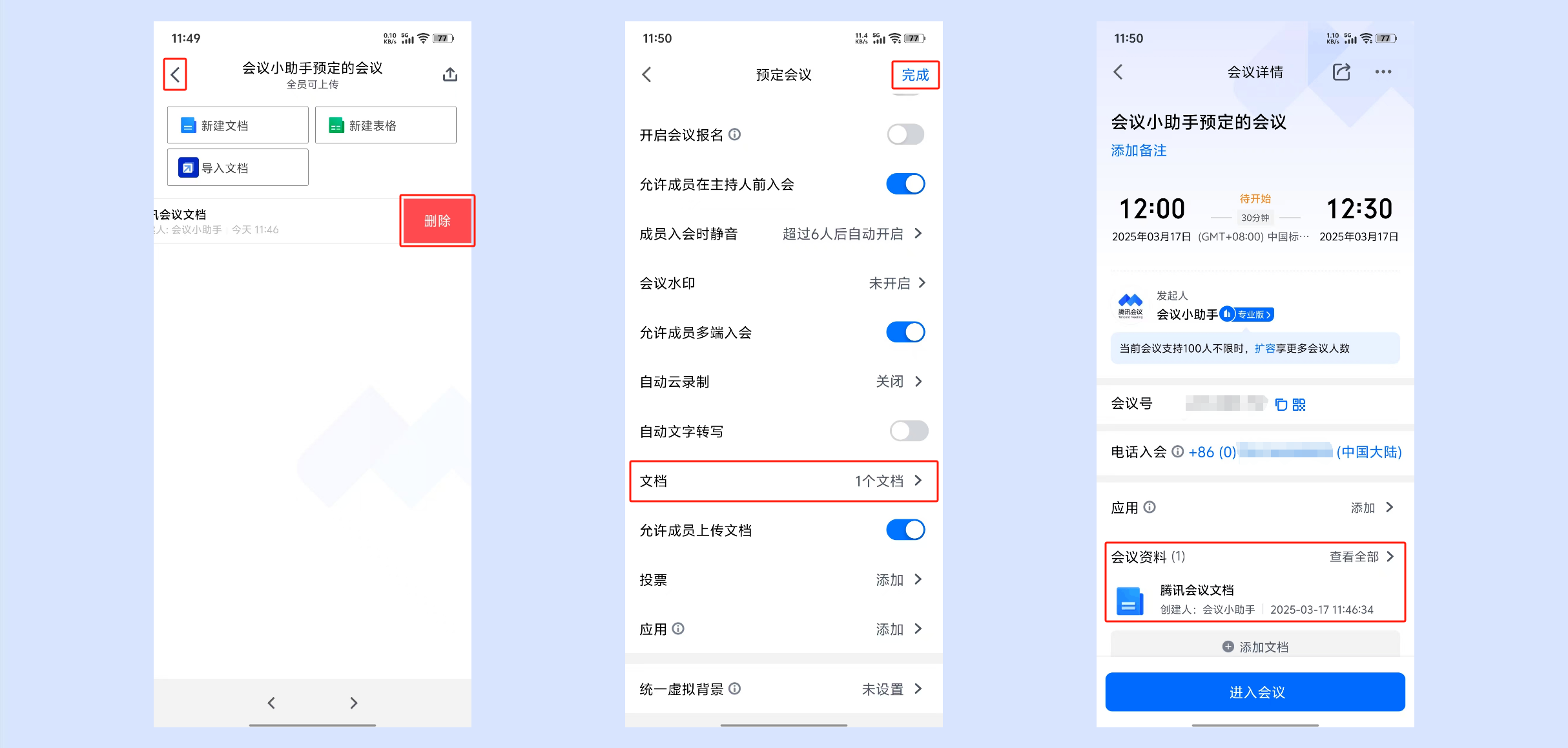
会中上传
会中主持人可单击底部工具栏更多 > 文档,选择需要上传的文档,支持上传多个文档。单击左上角 X 返回文档列表即可。(仅支持上传在线文档)
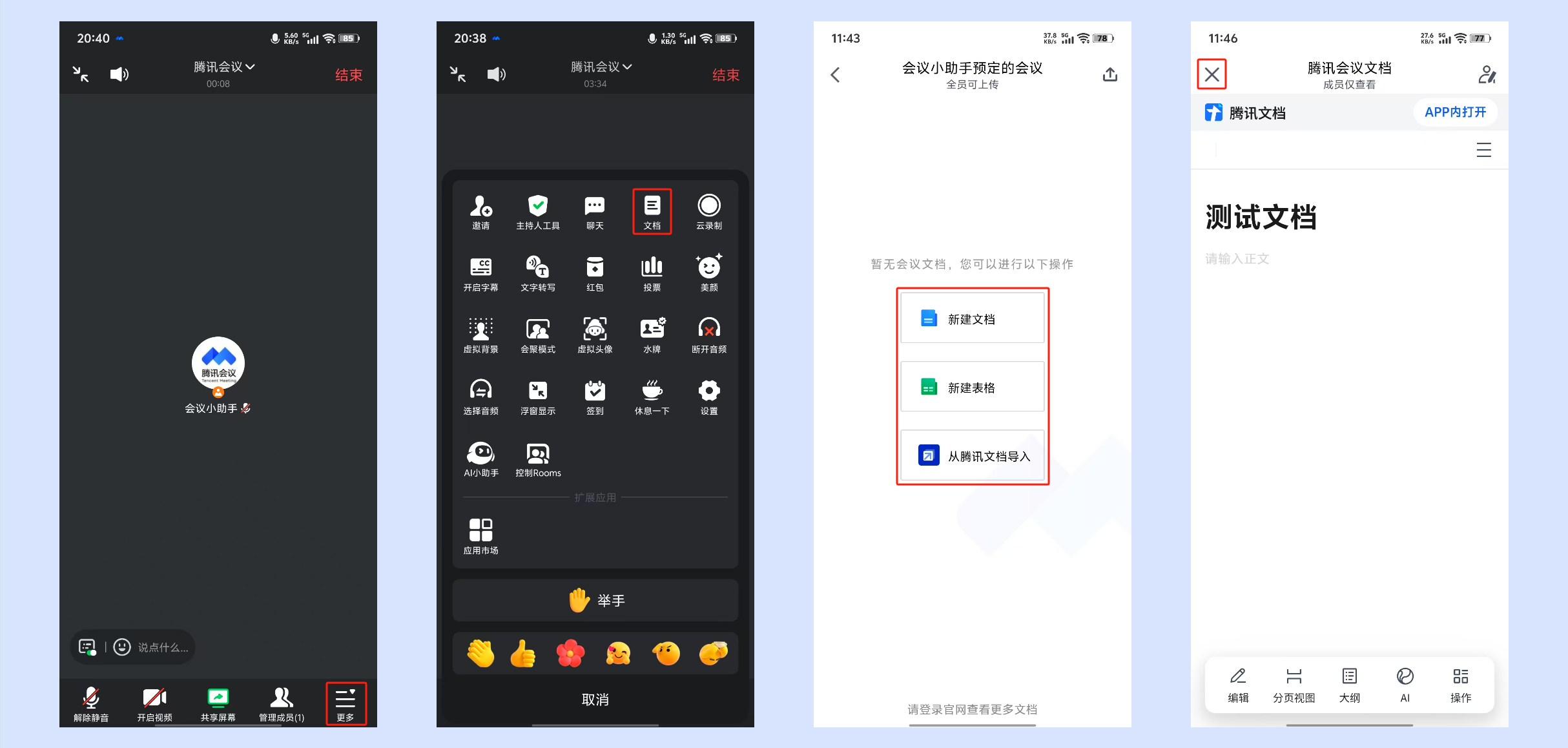
上传后即显示在文档列表中,长按文档向左滑动即可选择删除该文档,删除后其余会议成员将无法浏览与导出。
在更多 > 文档旁同步显示上传文档数量。
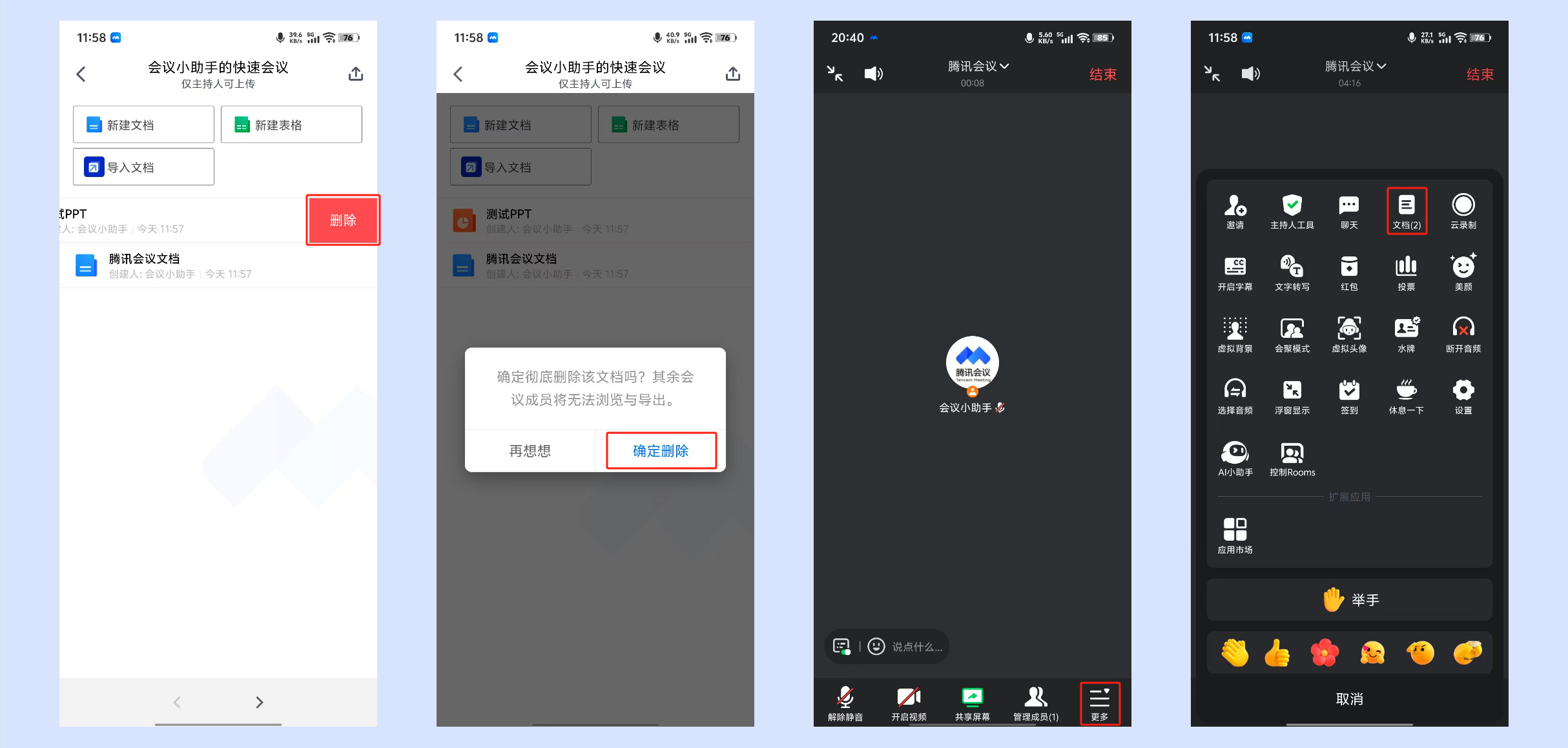
当上传文档权限为全员可上传时,参会者可单击底部工具栏更多 > 文档,选择需要上传的文档,支持上传多个文档,并支持删除自己所上传的文档。
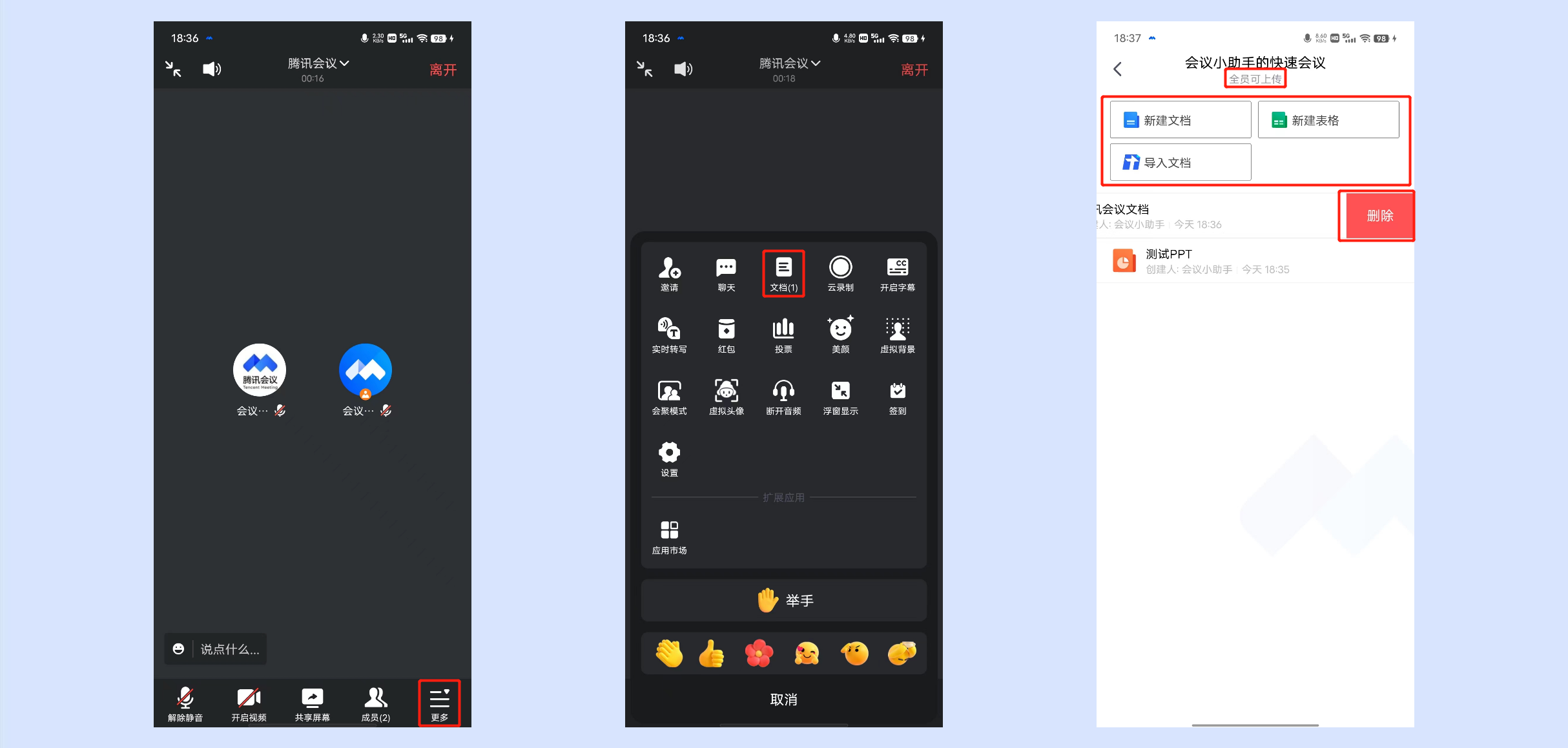
会后上传
有文档权限的成员会后仍可单击 App 主界面历史会议,选中会议,单击文档查看全部,在会议文档列表中继续上传文档,以及删除已上传的文档。